제목이 다소 자극적입니다만, 모든 것을 의미한다는 옴니아를 써보면서 삼성이 주는 의미는 느끼던데로 말하면…
모든 것을 다 손대야 한다
였습니다. -_-
아 진짜…옴니아덕분에 스마트폰의 진정한 의미(?)를 알았고, 삼성 덕분에 S/W 최적화의 소중함을 깨달았습니다. 그래서 애플의 iPhone 시리즈가 주목을 받았구나 뼈저리게 느끼게 되더군요. T*OMNIA 쓰던 저도 그렇게 느꼈는데 아이폰과 사실상 동시에 국내에 풀린 옴니아2 사용자는 오죽했을까 하던 느낌도 들고 말이죠.
삼성의 각종 언플과 베이스가 되는 OS의 성능때문에 갈수록 다른 OS에 비해 적어지는 어플 갯수..그리고 S/W의 성능상 열세 등 삼요소가 어우러져 순식간에 쓰레기 취급받아버린 삼성의 국내출시판 스마트폰들로 인해 아이폰은 KT에 출시되고 나서 커다란 파급효과를 주게 되었습니다.
그러고 나서 나온 갤럭시 시리즈. OS부터 안드로이드로 바꾸고 시작한 삼성의 야심작(?) 답게 국내 출시 직후 70만대 돌파라는 놀라운 성과를 기록하게 되었더군요. 뭐, 출고량을 의미한건지 아니면 실 구매자를 의미하는건지는 알 길이 없지만, Galaxy S의 퀄리티는 아이폰과 어느정도 경쟁할만해졌다고 생각합니다.
…물론 그 사이에 나온 Galaxy A는 또 버려진 폰이 될 위기에(….)
거의 한달동안 사용해본 갤럭시 S를 한번 간단히 들여다 보겠습니다.

[사실, 카메라 충전기를 몇주동안 못찾아서 못찍었다고 아무한테도 말 못해요요요…]
일단 박스부터…
 갈수록 작아지는 삼성 폰의 패키징. 옴니아보다도 더 작아진 갤럭시 S의 박스입니다. 작긴 하지만 박스의 컬러와 재질 자체가 작은만큼 볼폼없어 보이진 않습니다. 사진은 좀 많이 밝게 나왔네요. 노출조절좀 잘 해야지(…)
갈수록 작아지는 삼성 폰의 패키징. 옴니아보다도 더 작아진 갤럭시 S의 박스입니다. 작긴 하지만 박스의 컬러와 재질 자체가 작은만큼 볼폼없어 보이진 않습니다. 사진은 좀 많이 밝게 나왔네요. 노출조절좀 잘 해야지(…) 뒷면은 간단한 지원사항이 적혀 있는데, 솔직히 볼 일은 없었네요.
뒷면은 간단한 지원사항이 적혀 있는데, 솔직히 볼 일은 없었네요.
 패키지 자체가 저급이지 않은 이유는 뚜껑을 여렁보면서 알 수 있었는데, 전화기 자체가 아무래도 뚜껑을 열면 바로 나오는지라 운송중에 전화기가 충격을 받을 수 있지 않을까에 대한 걱정때문인지 뚜껑에는 완충 처리가 되어 있습니다.
패키지 자체가 저급이지 않은 이유는 뚜껑을 여렁보면서 알 수 있었는데, 전화기 자체가 아무래도 뚜껑을 열면 바로 나오는지라 운송중에 전화기가 충격을 받을 수 있지 않을까에 대한 걱정때문인지 뚜껑에는 완충 처리가 되어 있습니다. 박스에서 꺼낸지 한참 되었기 때문에 당시에 전화기를 보호하던 보호필름은 먼지에 쌓인채 방치되게 되었습니다. 여기서 더 들여다보면..
박스에서 꺼낸지 한참 되었기 때문에 당시에 전화기를 보호하던 보호필름은 먼지에 쌓인채 방치되게 되었습니다. 여기서 더 들여다보면.. 바로 밑에 뭔가가 들어 있는 박스가 또 들어있는데, 여기에는 사용설명서가 들어가 있습니다. 고급스러워 보이기 위한 것일수도 있습니다만, 저렇게 고정적인 크기의 물체가 밑을 받쳐주지 않으면 전화기가 놓여져 있는 완충제의 모양이 살지가 않아서 그랬을 가능성이 더 큰 것 같습니다.
바로 밑에 뭔가가 들어 있는 박스가 또 들어있는데, 여기에는 사용설명서가 들어가 있습니다. 고급스러워 보이기 위한 것일수도 있습니다만, 저렇게 고정적인 크기의 물체가 밑을 받쳐주지 않으면 전화기가 놓여져 있는 완충제의 모양이 살지가 않아서 그랬을 가능성이 더 큰 것 같습니다. 메뉴얼을 뜯어보면, 모바일 결제 지원용 케이스를 신청하라는 종이쪼가리(신청한지 3주짼데 소식이 없네요-_-), 퀵 가이드, 애니콜 사이트 설명, 본격적인 사용설명서가 들어있습니다.
메뉴얼을 뜯어보면, 모바일 결제 지원용 케이스를 신청하라는 종이쪼가리(신청한지 3주짼데 소식이 없네요-_-), 퀵 가이드, 애니콜 사이트 설명, 본격적인 사용설명서가 들어있습니다. 한동안 인터넷이 많이 떠돌아다녔던 똑바로 쥐는법(?)도 찾을 수가 있었는데, 사실 잘못된 방법이라고 해서 잡아봤자 별 차이도 없더군요. 사실 저에게 더 큰 문제는 좌측의 올바른 방법으로 전화기를 쥐게 되면 WiFi 신호감도가 떨어진다는 겁니다.
한동안 인터넷이 많이 떠돌아다녔던 똑바로 쥐는법(?)도 찾을 수가 있었는데, 사실 잘못된 방법이라고 해서 잡아봤자 별 차이도 없더군요. 사실 저에게 더 큰 문제는 좌측의 올바른 방법으로 전화기를 쥐게 되면 WiFi 신호감도가 떨어진다는 겁니다. 기본 제공되는 이어폰. 해외판 제공용은 컬러에 맞게 검은색인데, 왜 국내판은 하얀색이…-_-
기본 제공되는 이어폰. 해외판 제공용은 컬러에 맞게 검은색인데, 왜 국내판은 하얀색이…-_-사실 전 하얀색을 더 좋아하니 상관없습니다(?).
이어폰에 붙어있는 버튼은 두가지의 기능을 하게 되는데 전화 착신시에는 버튼을 눌러 수신을, 음악이나 동영상 플레이시에는 음소거 기능을 하게 됩니다. 예전처럼 길게 누르면 가장 최근 착발신번호를 발신하는 기능같은건 없어졌더군요.
 폐쇄형 이어폰이니만치 귓구녕(?)의 크기에 따라 교체할 수 있는 캡이 제공됩니다. 기본적으로 장착되어 있는 캡은 중간 사이즈입니다.
폐쇄형 이어폰이니만치 귓구녕(?)의 크기에 따라 교체할 수 있는 캡이 제공됩니다. 기본적으로 장착되어 있는 캡은 중간 사이즈입니다. 배터리 충전기는 기존의 삼성 충전거치대보다 2배정도 커졌습니다. 왜 그런지는 알 길이 없고, 단지 전화기와 마찬가지의 인터페이스인 micro-USB 를 인풋한다는 점정도네요.
배터리 충전기는 기존의 삼성 충전거치대보다 2배정도 커졌습니다. 왜 그런지는 알 길이 없고, 단지 전화기와 마찬가지의 인터페이스인 micro-USB 를 인풋한다는 점정도네요. 네, 국산입니다. 이번에 포함된 구성품들은 모두 6월 생산품이더군요. 전화기 빼고(…).
네, 국산입니다. 이번에 포함된 구성품들은 모두 6월 생산품이더군요. 전화기 빼고(…). 옴니아의 배터리는 1440mAh였습니다만, 갤럭시S에는 1500mAh 배터리가 들어갔습니다.
옴니아의 배터리는 1440mAh였습니다만, 갤럭시S에는 1500mAh 배터리가 들어갔습니다. 5.55W/h라는군요.
5.55W/h라는군요. 충전기 역시 micro-USB가 인터페이스입니다. 요것도 6월 생산품.
충전기 역시 micro-USB가 인터페이스입니다. 요것도 6월 생산품. 이건 마데전자꺼군요.
이건 마데전자꺼군요. 충전기에는 선정리가 되도록 찍찍이도 제공하고 있는데, 생각치 못한 Energy Star 마크를 보았습니다.
충전기에는 선정리가 되도록 찍찍이도 제공하고 있는데, 생각치 못한 Energy Star 마크를 보았습니다. 이렇게 보니 커넥터의 퀄리티가 썩 좋진 않군요. -_-
이렇게 보니 커넥터의 퀄리티가 썩 좋진 않군요. -_-PC 연결용의 USB to micro-USB 케이블도 따로 찍진 못했지만 생긴건 똑같습니다.
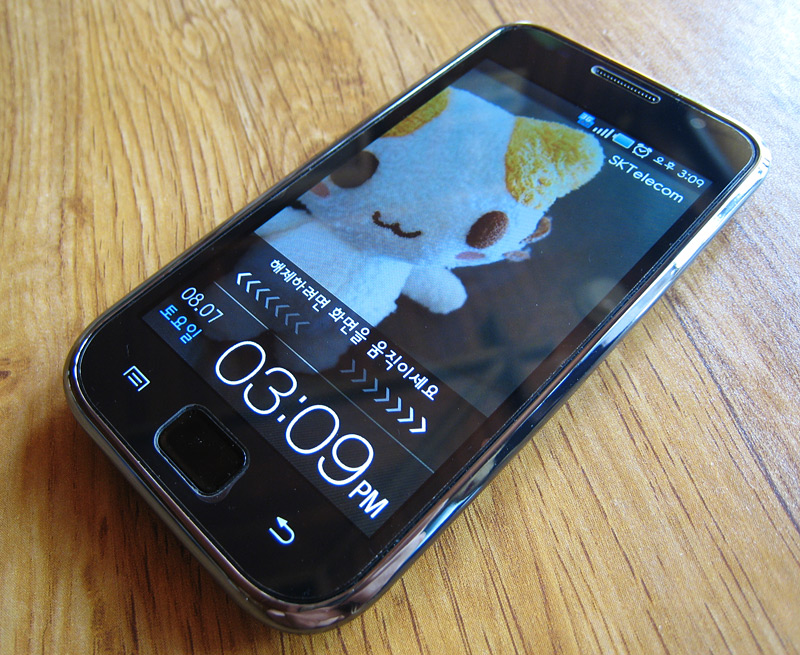 드디어 전화기로 넘어왔습니다. 최근 루팅과 최적화를 통해 갤럭시 S의 잠재성능이 현존하는 모든 스마트폰을 압도하는 성능을 보여주어 너도나도 루팅을 시도하고 있지만, A/S를 보증하지 않는다는 삼성의 말과 폰 쓰는데도 관리 콘솔을 만져야 하는 것 때문에 치가 떨려(…) 안하고 있습니다.
드디어 전화기로 넘어왔습니다. 최근 루팅과 최적화를 통해 갤럭시 S의 잠재성능이 현존하는 모든 스마트폰을 압도하는 성능을 보여주어 너도나도 루팅을 시도하고 있지만, A/S를 보증하지 않는다는 삼성의 말과 폰 쓰는데도 관리 콘솔을 만져야 하는 것 때문에 치가 떨려(…) 안하고 있습니다. 전체적인 유광 펄블랙 컬러를 자랑하고 있는 갤럭시 S. 때문에 먼지 관리가 굉장히 까다롭습니다. 아랫면에는 살짝 튀어나와 있네요.
전체적인 유광 펄블랙 컬러를 자랑하고 있는 갤럭시 S. 때문에 먼지 관리가 굉장히 까다롭습니다. 아랫면에는 살짝 튀어나와 있네요. 아랫부분에는 홈이 있는데, 이를 이용해 커버를 쉽게 열 수 있습니다. (배터리 교체를) 장점이라고 표현하시는 분이 많습니다만…솔직히 아이폰 빼고 배터리 교체 안되는 모델 있나요? -_-;
아랫부분에는 홈이 있는데, 이를 이용해 커버를 쉽게 열 수 있습니다. (배터리 교체를) 장점이라고 표현하시는 분이 많습니다만…솔직히 아이폰 빼고 배터리 교체 안되는 모델 있나요? -_-; 뒷면에는 microSD, USIM이 자리잡고 있습니다.
뒷면에는 microSD, USIM이 자리잡고 있습니다. USIM은 배터리 제거 없이 탈착이 불가능하게끔 되어 있는 반면, microSD의 경우 자유롭게 탈착이 가능한 구조입니다. USIM 바로 위에는 스피커가 자리잡고 있군요. 전반적으로 분해가 용이한 구조인 듯 합니다.
USIM은 배터리 제거 없이 탈착이 불가능하게끔 되어 있는 반면, microSD의 경우 자유롭게 탈착이 가능한 구조입니다. USIM 바로 위에는 스피커가 자리잡고 있군요. 전반적으로 분해가 용이한 구조인 듯 합니다. 전화기 윗면에는 역시 퀄컴(…)의 로고가 들어가 있고, 3.5파이 단자와 micro-USB 단자가 준비되어 있습니다. 충전단자의 경우엔 슬라이드 커버가 있어 깔끔하면서 확실한 보호효과를 제공하고 있지만, 여기에 낀 먼지는 감당키 어려운 문제가 있습니다.
전화기 윗면에는 역시 퀄컴(…)의 로고가 들어가 있고, 3.5파이 단자와 micro-USB 단자가 준비되어 있습니다. 충전단자의 경우엔 슬라이드 커버가 있어 깔끔하면서 확실한 보호효과를 제공하고 있지만, 여기에 낀 먼지는 감당키 어려운 문제가 있습니다.사진상으로 보이지 않지만 이어폰 단자 좌측에는 인입식의 TDMB 안테나가 보이네요.
 충전기 장착 후의 모습. 케이스가 씌워져 있다면 하드케이스의 경우 제대로 장착이 어려울수도, 실케의 경우 케이스가 벌어지는 진풍경을 볼 수 있습니다.
충전기 장착 후의 모습. 케이스가 씌워져 있다면 하드케이스의 경우 제대로 장착이 어려울수도, 실케의 경우 케이스가 벌어지는 진풍경을 볼 수 있습니다. LCD가 절전모드인 상태에서 전화기를 깨우기 위해서는 우측의 전원 버튼이나 전화기 정면의 홈키를 누르면 바로 화면이 들어옵니다. 이상태에서 잠금모드를 해제하기 위해서는 화면을 움직여주면 됩니다.
LCD가 절전모드인 상태에서 전화기를 깨우기 위해서는 우측의 전원 버튼이나 전화기 정면의 홈키를 누르면 바로 화면이 들어옵니다. 이상태에서 잠금모드를 해제하기 위해서는 화면을 움직여주면 됩니다. 저렇게 채로 움직이죠(….).
저렇게 채로 움직이죠(….). 갤럭시 S의 기본 홈 화면. 물론 위젯과 바로가기를 불러올 수 있기 때문에 원하는 위젯을 설치할 수 있습니다. 역시 저 대형 시계도 마켓에서 따로 받은 위젯입니다.
갤럭시 S의 기본 홈 화면. 물론 위젯과 바로가기를 불러올 수 있기 때문에 원하는 위젯을 설치할 수 있습니다. 역시 저 대형 시계도 마켓에서 따로 받은 위젯입니다.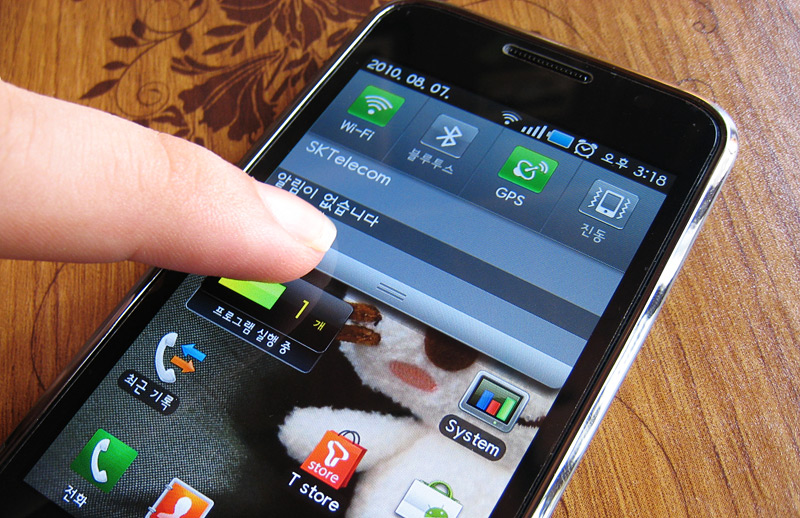 윈도우는 디폴트 상태에서 화면 하단에 작업 표시줄이 있듯이, 스마트폰의 경우엔 대부분이 화면 위에 태스크바가 있는데, 안드로이드 및 갤럭시 S에서도 마찬가지로 화면 위에 태스크바가 존재합니다.
윈도우는 디폴트 상태에서 화면 하단에 작업 표시줄이 있듯이, 스마트폰의 경우엔 대부분이 화면 위에 태스크바가 있는데, 안드로이드 및 갤럭시 S에서도 마찬가지로 화면 위에 태스크바가 존재합니다.태스크바를 아래로 드래그하면 위 화면이 나오는데, 배터리를 쳐묵쳐묵하는(…) 주요 기능을 간단히 제어할 수 있는 기능과 각종 시스템상 알림을 보여줍니다.
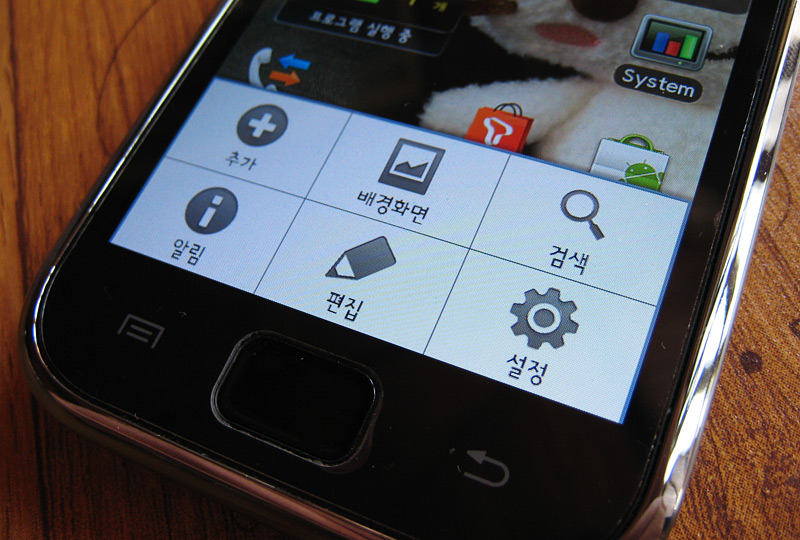 전화기 좌측 밑의 메뉴 버튼을 홈에서 누르게 되면 위 메뉴가 나오게 되는데, 위젯이나 바로가기를 추가하거나, 배경화면을 변경하거나, 설정페이지로 곧바로 넘어가는 기능등을 제공합니다.
전화기 좌측 밑의 메뉴 버튼을 홈에서 누르게 되면 위 메뉴가 나오게 되는데, 위젯이나 바로가기를 추가하거나, 배경화면을 변경하거나, 설정페이지로 곧바로 넘어가는 기능등을 제공합니다.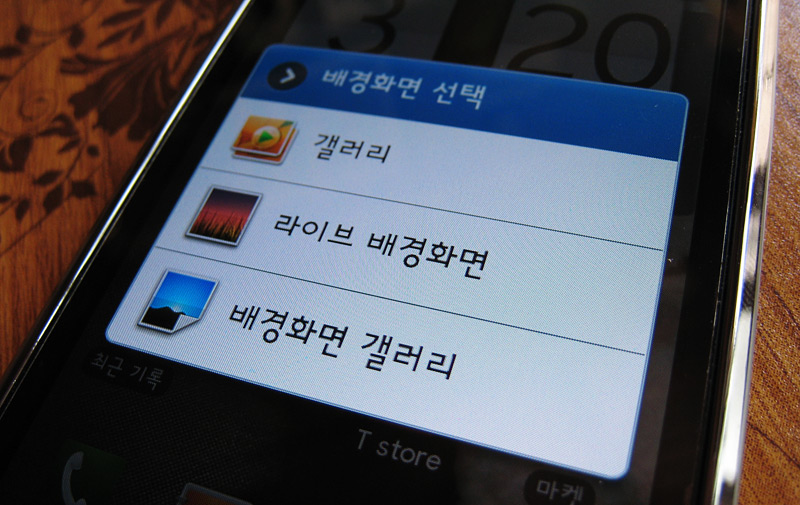 배경화면을 선택하려면 어디서 선택할건지 나옵니다. 갤러리는 사용자가 직접 만들었거나 전화기에 저장되어 있는 사진을 배경으로 지정할 때 사용하고, 라이브 배경화면은 움직이는 배경화면, 배경화면 갤러리는 기본제공되는 정지 배경화면을 지정할 때 누릅니다.
배경화면을 선택하려면 어디서 선택할건지 나옵니다. 갤러리는 사용자가 직접 만들었거나 전화기에 저장되어 있는 사진을 배경으로 지정할 때 사용하고, 라이브 배경화면은 움직이는 배경화면, 배경화면 갤러리는 기본제공되는 정지 배경화면을 지정할 때 누릅니다.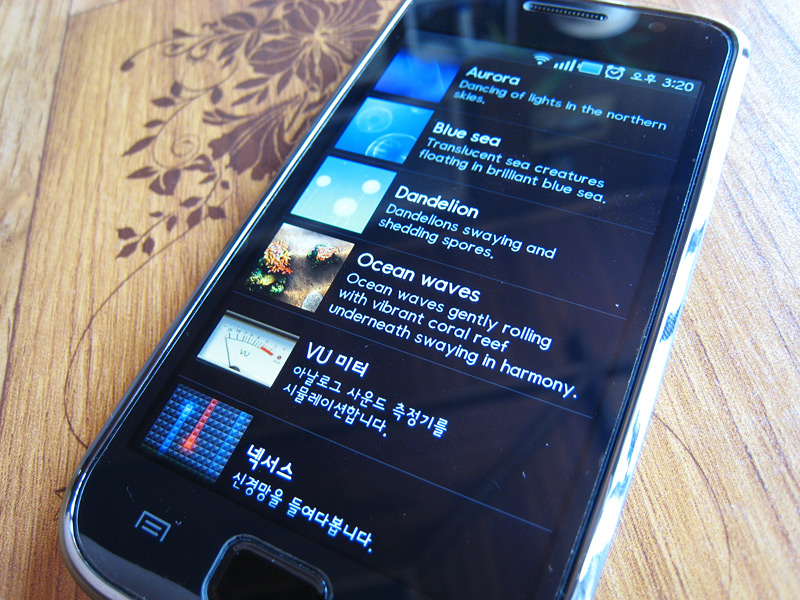 라이브 배경화면을 눌렀을 떄의 화면. 신선하지만 막상 써보면 재미는 없습니다(?).
라이브 배경화면을 눌렀을 떄의 화면. 신선하지만 막상 써보면 재미는 없습니다(?).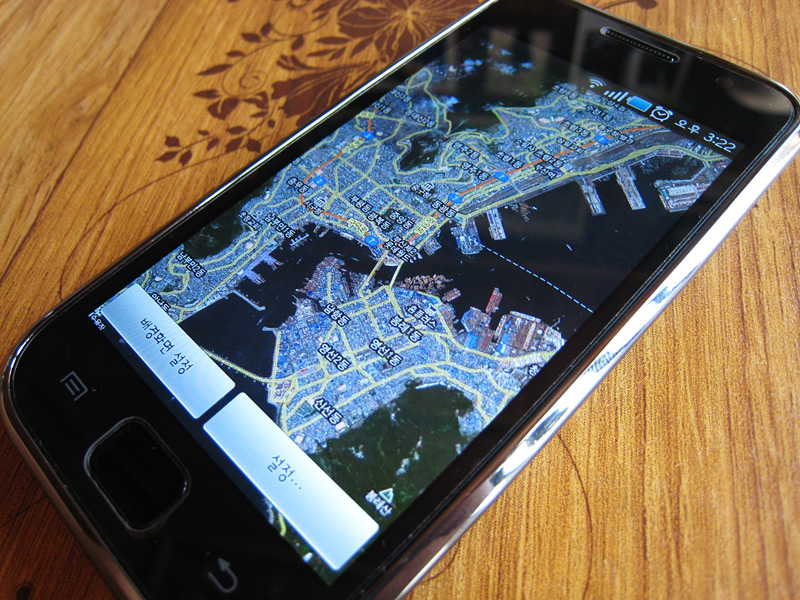 라이브 배경화면 중에는 구글맵을 배경화면으로 놓을 수도 있는데, 이런 경우에는 자신의 위치를 따로 맵 어플을 띄우지 않고 배경에서 볼 수 있지만, 어차피 아이콘들이 다 가려버리는데 효용성이(…).
라이브 배경화면 중에는 구글맵을 배경화면으로 놓을 수도 있는데, 이런 경우에는 자신의 위치를 따로 맵 어플을 띄우지 않고 배경에서 볼 수 있지만, 어차피 아이콘들이 다 가려버리는데 효용성이(…). 전화가 올 때는 간단히 수신/거절/거절 후 SMS 발송의 기능을 제공합니다. 해당 기능 버튼을 터치&드래그 하면 됩니다.
전화가 올 때는 간단히 수신/거절/거절 후 SMS 발송의 기능을 제공합니다. 해당 기능 버튼을 터치&드래그 하면 됩니다.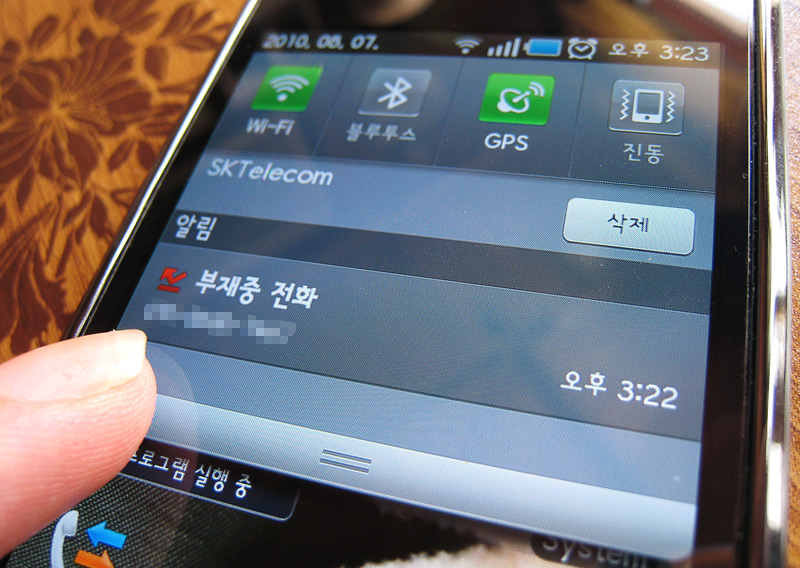 물론 전화를 못받았거나 쌩깠을 경우(?) 태스크바에 부재중 전화 알림이 뜨게 되는데, 테스크바를 드래그하면 누구한테 왔는지 간단히 확인 가능합니다.
물론 전화를 못받았거나 쌩깠을 경우(?) 태스크바에 부재중 전화 알림이 뜨게 되는데, 테스크바를 드래그하면 누구한테 왔는지 간단히 확인 가능합니다.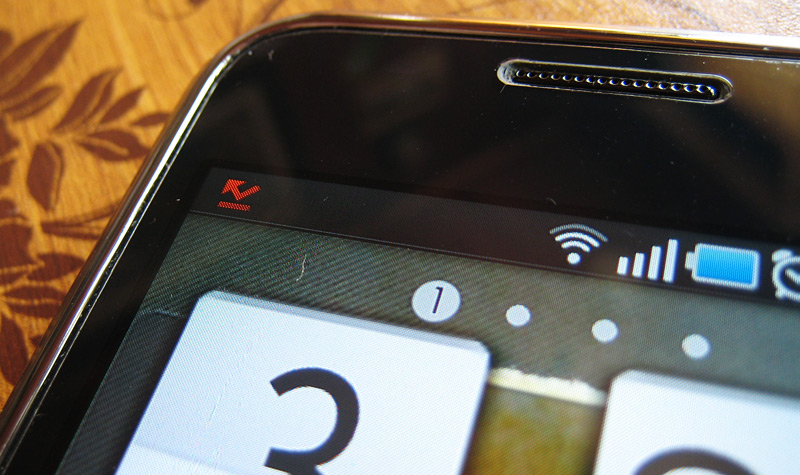 요렇게 알려줍니다.
요렇게 알려줍니다. 그렇다면 전화기가 슬립모드인 상태에서는 어떻게 어떻게 표시해줄까요? 옴니아의 경우 잠금이거나 슬립모드인 경우에는 비밀번호나 잠금을 풀고 들어가서 봐야 했지만(….), 갤럭시 S에서는 잠금모드에서 해제할 필요가 없습니다.
그렇다면 전화기가 슬립모드인 상태에서는 어떻게 어떻게 표시해줄까요? 옴니아의 경우 잠금이거나 슬립모드인 경우에는 비밀번호나 잠금을 풀고 들어가서 봐야 했지만(….), 갤럭시 S에서는 잠금모드에서 해제할 필요가 없습니다. 보고싶은 항목을 그대로 드래그 해서 퍼즐 빈 곳으로 가져가시면~
보고싶은 항목을 그대로 드래그 해서 퍼즐 빈 곳으로 가져가시면~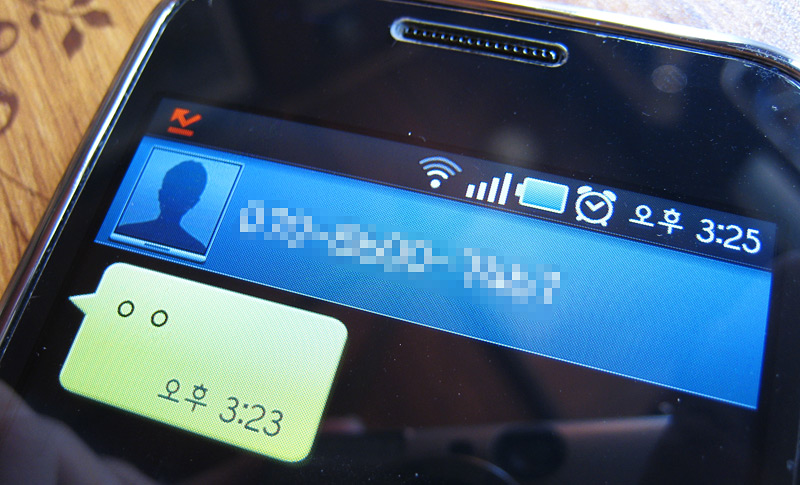 바로 띄워줍니다. 참고로 갤럭시 S의 SMS 어플은 SKT 통메가 아니라 삼성통메로 MMS 등 지원할거 다 합니다. 화면과 같이 내용 표시는 리플모드입니다.
바로 띄워줍니다. 참고로 갤럭시 S의 SMS 어플은 SKT 통메가 아니라 삼성통메로 MMS 등 지원할거 다 합니다. 화면과 같이 내용 표시는 리플모드입니다.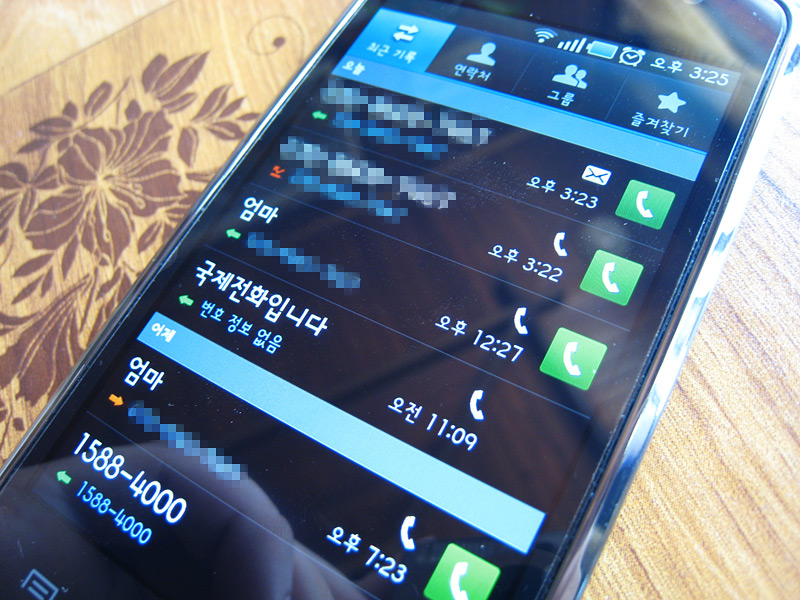 부재중 전화 메뉴는 그냥 최근 기록으로 넘어갑니다. 최근 기록에서는 발수신 전화뿐 아니라 SMS까지 보여줍니다.
부재중 전화 메뉴는 그냥 최근 기록으로 넘어갑니다. 최근 기록에서는 발수신 전화뿐 아니라 SMS까지 보여줍니다.아침에 날 깨운 국민은행 신용카드 168만원 현금서비스 낚시전화(…)가 보이는군요.
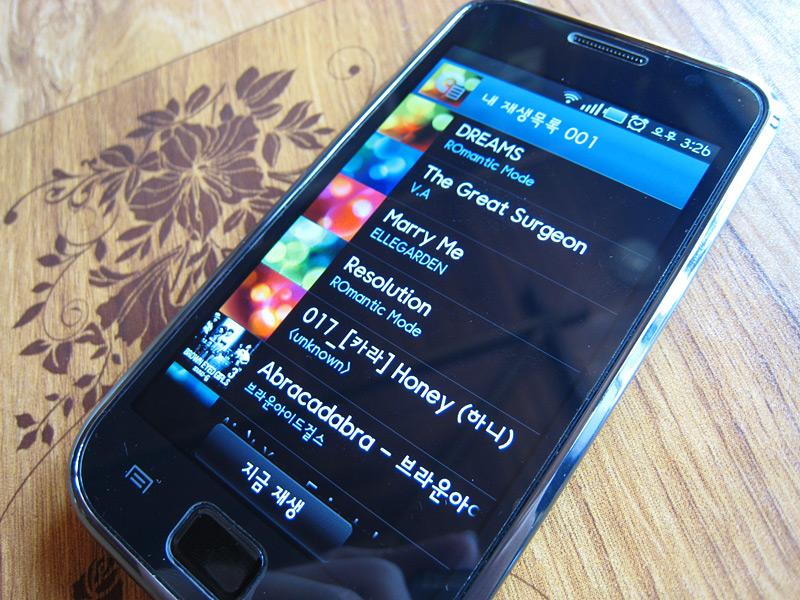 mp3의 경우 기본으로 설치되어 있는 어플이 2개입니다. 멜론과 기본 뮤직 플레이어인데, 뮤직 플레이어의 동작 속도는 그렇게 빠른편이 아닙니다. 여기에서 또다시 삼성의 S/W 개발 스킬을 느낄 수가 있었네요.
mp3의 경우 기본으로 설치되어 있는 어플이 2개입니다. 멜론과 기본 뮤직 플레이어인데, 뮤직 플레이어의 동작 속도는 그렇게 빠른편이 아닙니다. 여기에서 또다시 삼성의 S/W 개발 스킬을 느낄 수가 있었네요.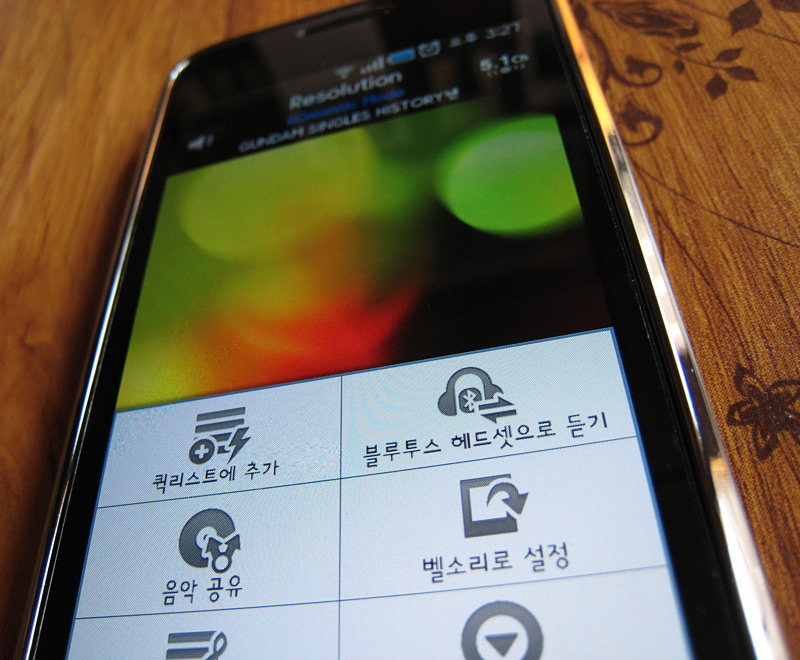 한가지 좋은 점은 별도의 립핑이나 편집 없이 mp3파일을 그대로 벨소리로 설정이 가능하다는 겁니다. 단 DCF는 안됩니다.
한가지 좋은 점은 별도의 립핑이나 편집 없이 mp3파일을 그대로 벨소리로 설정이 가능하다는 겁니다. 단 DCF는 안됩니다. 플레이중에는 태스크바에서 재생현황을 보여주고, 따로 어플을 활성화시키지 않아도 곡 컨트롤이 가능하게끔 되어 있습니다. 좌측의 음표 아이콘 클릭시에는 프로그램이 활성화되어 보여집니다.
플레이중에는 태스크바에서 재생현황을 보여주고, 따로 어플을 활성화시키지 않아도 곡 컨트롤이 가능하게끔 되어 있습니다. 좌측의 음표 아이콘 클릭시에는 프로그램이 활성화되어 보여집니다. 물론 잠금상태일 때에도 따로 컨트롤 할 수 있는데, 저 CD를 드래그해서 밑으로 내리면…
물론 잠금상태일 때에도 따로 컨트롤 할 수 있는데, 저 CD를 드래그해서 밑으로 내리면… 똑같은게 나옵니다. 그런데 여기서는 음표 아이콘을 눌러도 프로그램이 활성화 되지 않는데, 잠금설정 상태이기 때문입니다.
똑같은게 나옵니다. 그런데 여기서는 음표 아이콘을 눌러도 프로그램이 활성화 되지 않는데, 잠금설정 상태이기 때문입니다. 아무리 메모리 관리를 알아서 한다는 안드로이드라지만, 솔직히 WM6.1를 써왔던 사람으로서 메모리 관리는 믿을 수가 없습니다. 게다가 안드로이드의 프로그램 정책은 프로그램을 사용자가 빠져나왔을 때 종료가 아니라 최소화를 시켜버리는 것이기 때문에 자동종료가 되게끔 되어 있는 어플이 아닌 이상 메모리에 남아 있게 됩니다.
아무리 메모리 관리를 알아서 한다는 안드로이드라지만, 솔직히 WM6.1를 써왔던 사람으로서 메모리 관리는 믿을 수가 없습니다. 게다가 안드로이드의 프로그램 정책은 프로그램을 사용자가 빠져나왔을 때 종료가 아니라 최소화를 시켜버리는 것이기 때문에 자동종료가 되게끔 되어 있는 어플이 아닌 이상 메모리에 남아 있게 됩니다.그래서 위젯상으로 프로그램 관리자가 존재합니다.


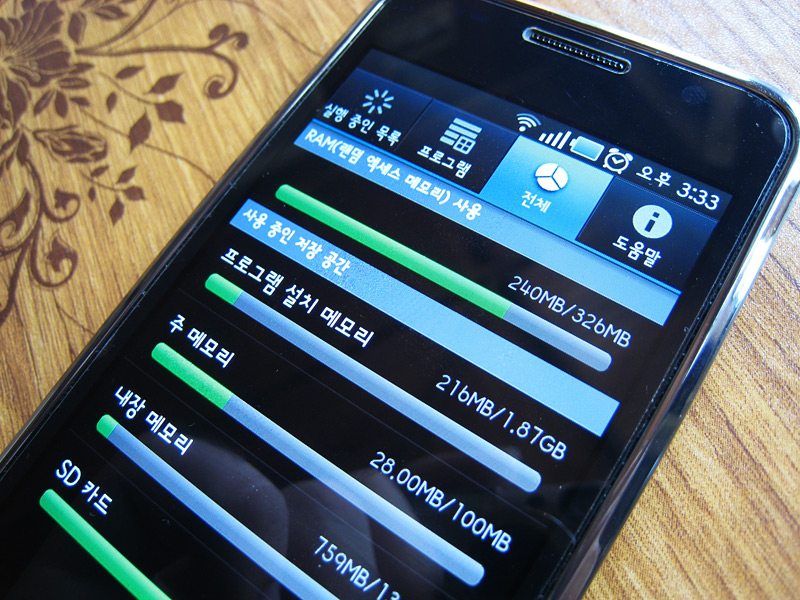
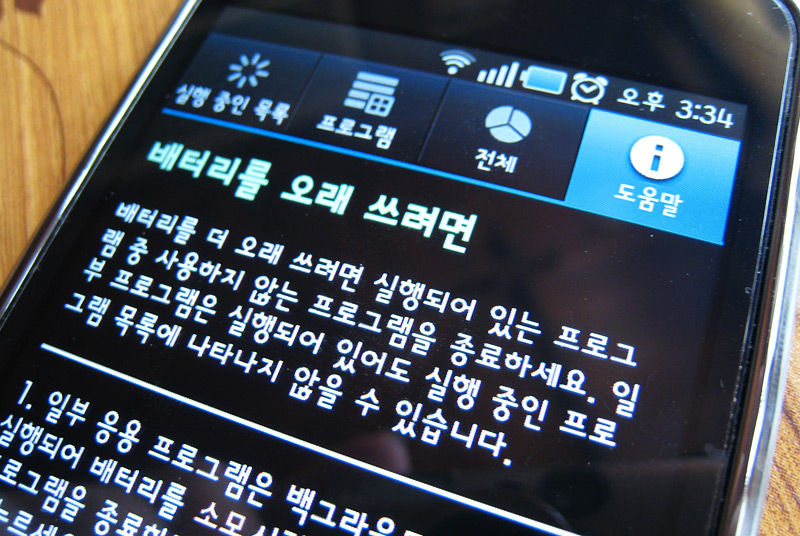 처음 접하는 분들에게는 꽤 유용합니다만, 기능 자체가 그다지 강력하지 않은지라 좀 쓰시다보면 자연스럽게 다른 태스크 매니저 어플을 찾게 되더군요.
처음 접하는 분들에게는 꽤 유용합니다만, 기능 자체가 그다지 강력하지 않은지라 좀 쓰시다보면 자연스럽게 다른 태스크 매니저 어플을 찾게 되더군요. 저같은 경우 Advanced Task Manager를 쓰다가 SystemPanel을 사용중인데, 인터페이스도 직관적이고 캐싱된 상태인 어플도 죽일 수 있어 좋네요.
저같은 경우 Advanced Task Manager를 쓰다가 SystemPanel을 사용중인데, 인터페이스도 직관적이고 캐싱된 상태인 어플도 죽일 수 있어 좋네요. 동영상 플레이어. 갤럭시 S가 칭찬을 듣는 포인트 중의 하나가 바로 다양한 코덱 지원인데…이로 인해 인코딩을 거치지 않은 오리지날 동영상을 그대로 넣어서 볼 수 있다는 점입니다.
동영상 플레이어. 갤럭시 S가 칭찬을 듣는 포인트 중의 하나가 바로 다양한 코덱 지원인데…이로 인해 인코딩을 거치지 않은 오리지날 동영상을 그대로 넣어서 볼 수 있다는 점입니다.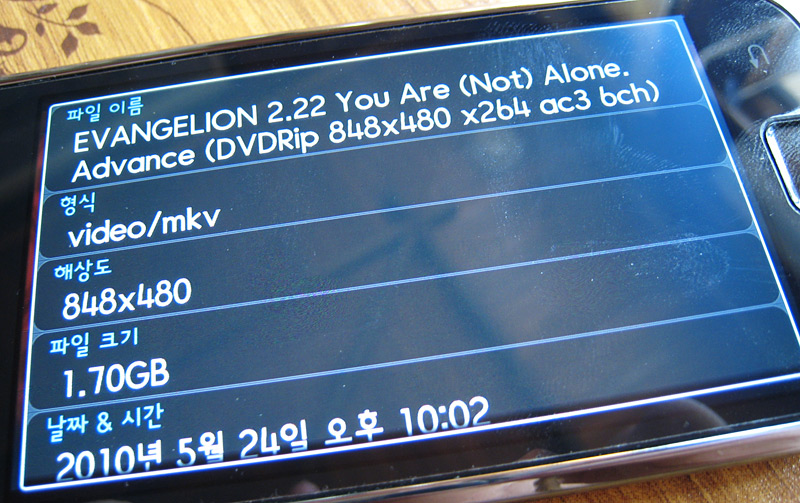 파일 형식과 해상도를 보면 알 수 있듯이, 무인코딩 파일을 플레이 해봤습니다.
파일 형식과 해상도를 보면 알 수 있듯이, 무인코딩 파일을 플레이 해봤습니다.(노파심에 말씀드리는데, 에바: 파는 따로 패키지 소장중입니다)
1080p까진 지원하지 않지만 720p까지는 확실히 실행되는걸 확인했네요.
 환경설정 메뉴입니다. 통화부터 무선네트워크까지 전반적인 설정을 여기서 할 수 있습니다.
환경설정 메뉴입니다. 통화부터 무선네트워크까지 전반적인 설정을 여기서 할 수 있습니다. 무선 및 네트워크 항목으로 간단히 들어가보면, WiFi, 테더링, 블루투스, USB연결 모드, VPN 등을 설정할 수 있습니다.
무선 및 네트워크 항목으로 간단히 들어가보면, WiFi, 테더링, 블루투스, USB연결 모드, VPN 등을 설정할 수 있습니다. WiFi의 경우 11n까지 지원을 하기 때문에 연결속도는 54Mbps는 넘어가긴 합니다. 전화기에서 표시되는 신호 칸수가 중간정도 되더라도 54Mbps 이상은 유지하는 듯 싶으나 신호가 만땅이 되어도 72Mbps를 넘어가진 않더군요. 테스트한 공유기는 iptime의 N6004입니다.
WiFi의 경우 11n까지 지원을 하기 때문에 연결속도는 54Mbps는 넘어가긴 합니다. 전화기에서 표시되는 신호 칸수가 중간정도 되더라도 54Mbps 이상은 유지하는 듯 싶으나 신호가 만땅이 되어도 72Mbps를 넘어가진 않더군요. 테스트한 공유기는 iptime의 N6004입니다. 테더링의 경우 SKT의 올인원 요금제상으로 일단 지원을 하고 있고, OS에서도 이렇게 지원을 하고 있습니다. 따라서 HSUPA를 이용한 테더링이 지원된다고 합니다만, 실제로 써보진 않았습니다.
테더링의 경우 SKT의 올인원 요금제상으로 일단 지원을 하고 있고, OS에서도 이렇게 지원을 하고 있습니다. 따라서 HSUPA를 이용한 테더링이 지원된다고 합니다만, 실제로 써보진 않았습니다. USB 연결 설정에서는 전용 프로그램인 Kies 연결용으로 설정할건지, 이동식 메모리로 설정할건지 설정할 수 있습니다. 다만 이동식 메모리로 설정할 필요가 없는게…USB를 연결하는 순간 테스크바에서 이동식 메모리로 설정을 할 수 있는 메뉴가 따로 나타내기 때문에 이 설정을 일일이 바꿀 필요는 없더군요.
USB 연결 설정에서는 전용 프로그램인 Kies 연결용으로 설정할건지, 이동식 메모리로 설정할건지 설정할 수 있습니다. 다만 이동식 메모리로 설정할 필요가 없는게…USB를 연결하는 순간 테스크바에서 이동식 메모리로 설정을 할 수 있는 메뉴가 따로 나타내기 때문에 이 설정을 일일이 바꿀 필요는 없더군요.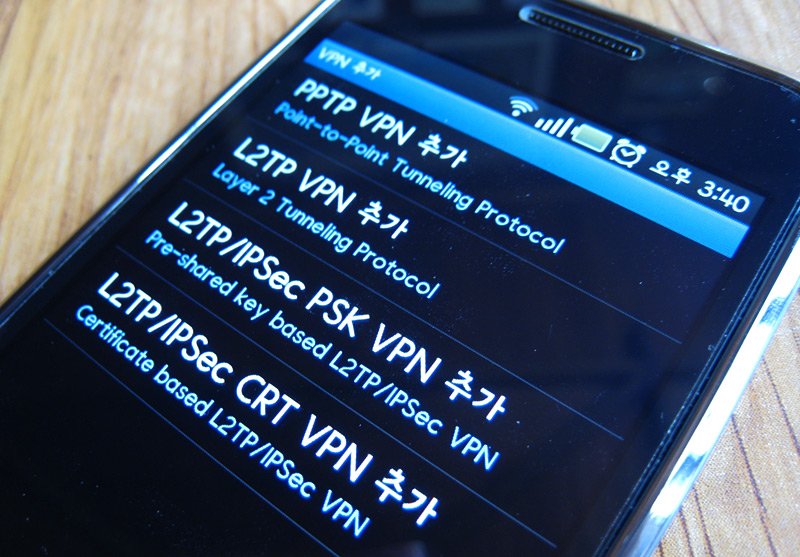 VPN 연결설정도 별도로 제공하는데, 전 별로 쓸 일이 없군요. -_-
VPN 연결설정도 별도로 제공하는데, 전 별로 쓸 일이 없군요. -_-일반적인 사용에서의 VPN이라면 외부에서 사내망의 접속, 해외에서 인터넷 전화를 사용할 때 SIP 프로토콜을 막아놔서 사용할 수 없을 때 국내의 VPN 사설망 접속을 이용한 사용 등..이 있겠습니다.
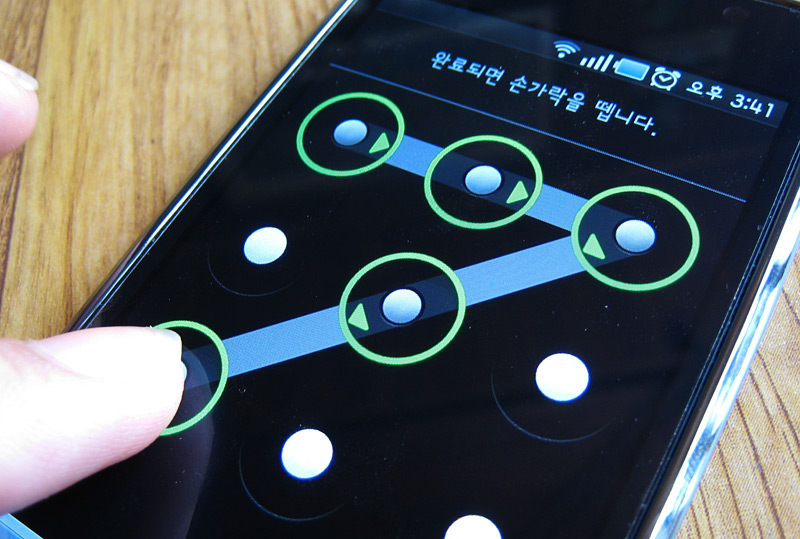 드래그식 잠금설정 외에 드래깅 패턴을 이용한 잠금 해제 설정도 가능합니다. 다만 이 외에 비밀번호 입력 등을 이용한 잠금설정은 따로 어플을 받아야만 사용할 수 있고, 기본설정은 이것 뿐입니다.
드래그식 잠금설정 외에 드래깅 패턴을 이용한 잠금 해제 설정도 가능합니다. 다만 이 외에 비밀번호 입력 등을 이용한 잠금설정은 따로 어플을 받아야만 사용할 수 있고, 기본설정은 이것 뿐입니다.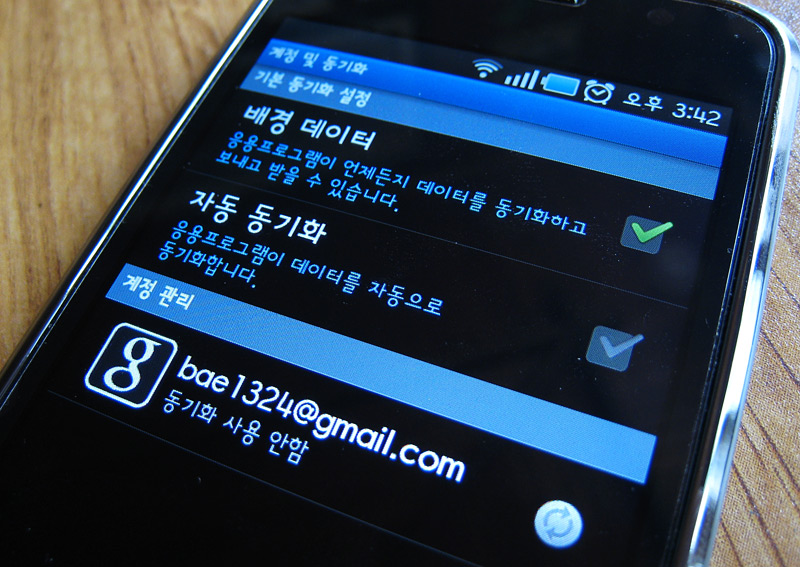 구글에서 만든 OS이니만큼 구글 계정과의 동기화 기능은 매우 편리한데, 다만 동기화시에 Gmail의 연락처가 모두 폰 연락처에 동기화 되므로 기존 폰 연락처와 겹치게 되어 나중에 사람 찾는데 매우 어려워질 수 있으니 유의를…
구글에서 만든 OS이니만큼 구글 계정과의 동기화 기능은 매우 편리한데, 다만 동기화시에 Gmail의 연락처가 모두 폰 연락처에 동기화 되므로 기존 폰 연락처와 겹치게 되어 나중에 사람 찾는데 매우 어려워질 수 있으니 유의를…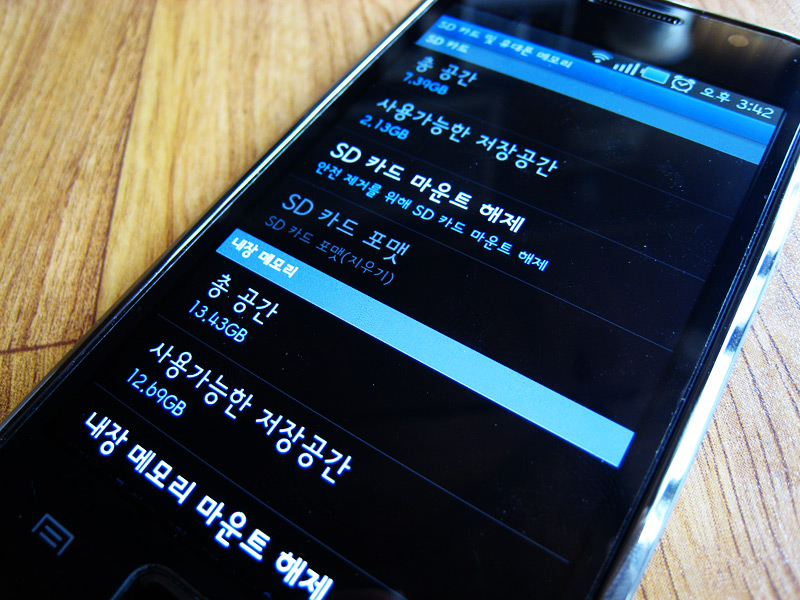 microSD카드의 포맷, 내장메모리 사용현황 등을 제공합니다. 별로 볼건 없습니다. -_-
microSD카드의 포맷, 내장메모리 사용현황 등을 제공합니다. 별로 볼건 없습니다. -_-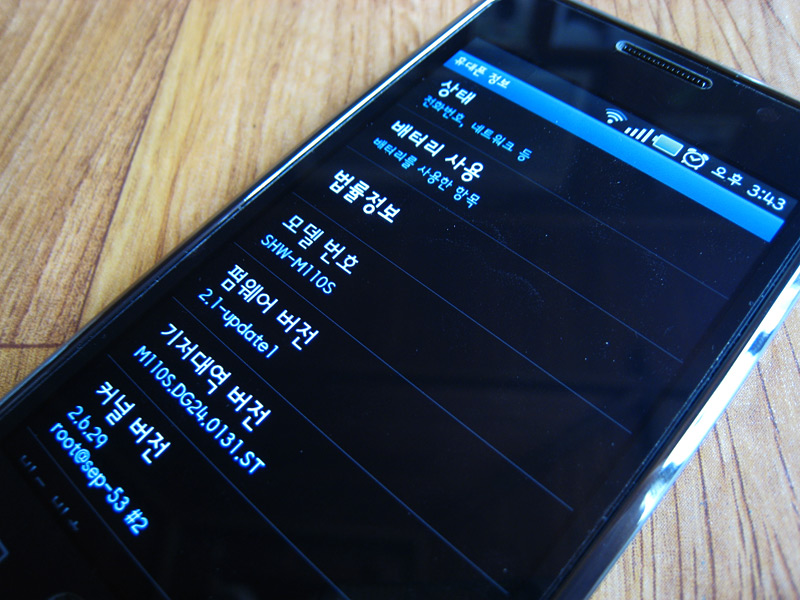 휴대폰 정보에서는 현재의 배터리량, 배터리를 많이 사용한 어플 목록, 네트워크 상태나 내부 S/W 버전 등을 보여줍니다.
휴대폰 정보에서는 현재의 배터리량, 배터리를 많이 사용한 어플 목록, 네트워크 상태나 내부 S/W 버전 등을 보여줍니다. 혹시나 입력 시스템이 어떤지 궁금해하시는 분이 있으 것 같아서 보여드립니다.
혹시나 입력 시스템이 어떤지 궁금해하시는 분이 있으 것 같아서 보여드립니다.삼성거니까 천지인 지원합니다. -_-;
 가로모드일때는 쿼티만을 지원하는데, 세로모드에서도 쿼티는 사용할 수 있습니다.
가로모드일때는 쿼티만을 지원하는데, 세로모드에서도 쿼티는 사용할 수 있습니다.물론 이것만 사용할 수 있는건 아니고, 앱스토어에서 키보드를 받아 쓸 수 있습니다.
 사실 풀터치폰들이야 화면이나 전체적인 외관 유지에 신경을 쓸 수 밖에 없어서, 이번에는 실리콘 케이스를 사봤습니다. 필름과 케이스는 SGP껍니다.
사실 풀터치폰들이야 화면이나 전체적인 외관 유지에 신경을 쓸 수 밖에 없어서, 이번에는 실리콘 케이스를 사봤습니다. 필름과 케이스는 SGP껍니다.실사용에 있어 여러가지 어플을 받고 사용해보고 있지만, 기본 내장 어플이 있다는 점, 더불어 기본 어플은 삭제가 쉽지 않다는 점 때문에 UI상에 통합이 가장 잘 되어 있는 기본 어플을 많이 사용하고 있습니다. 따라서 순정이라는 의미의 기본 어플들의 최적화는 사실 매우 중요한 항목입니다.
그런데 삼성은 이리저리 까이는 이유가 사실 다 있더군요. 한달간 사용해보면서 사용해본 소감을 간단히 적어봅니다.
1. 가볍다: 옴니아는 물론이고 X10, 아이폰 3Gs 등을 만져본 결과 케이스를 씌운 상태임에도 불구하고 다른 폰들보다 많이 가볍습니다. 얇기도 매우 준수하기 때문에 주머니에 넣고 휴대하기가 상당히 편한편입니다.
2. micro-USB의 채용: 사실상 최근의 스마트폰의 추세이기도 합니다만, USB라는 놈은 요세 어디에나 있는 PC에서 충전이 가능함을 의미합니다. 케이블 하나만 들고 다니면 충전은 다 가능하다는 의미이기 때문에 이제 통합 20핀이나 24핀 젠더를 들고 다닐 필요가 없어졌네요.
3. 압도적인 속도의 WiFi 속도: 11n이라 해도 사실 최고연결 속도만큼은 나오지 않지만, 여타 다른 스마트폰들에 비해 WiFi속도는 매우 빠른편이었습니다.
4. 기본 제공 앱들의 UI 연동: 앱들의 구동속도는 그렇게 빠르진 않습니다만, 잠금 상태이거나 다른 앱들을 구동중인 상태에서 태스크바를 이용하여 관리가 가능합니다. 문자어플은 다른 SMS 어플이 필요할까싶을정도네요.
5. 인코딩이 필요없는 동영상 재생: 아이폰도 마찬가지고 폰들에 동영상 넣어서 볼려면 일단 처리속도 등을 감안해서 그에 맞는 인코딩이 필요한데, 이놈은 720p 이내라면 인코딩할 필요가 없습니다. 코덱부터 CPU까지 모자란 점이 없으니까요.
6. 근데 느려…: 사실 시스템 자체 속도는 나무랄데 없는 수준이나, 기본 제공 어플이 시스템의 전반적인 속도를 떨어트리고 있습니다. 뭐, 옴니아랑 비교했을땐 천국과 지옥 차이니 이정도라도 넘어갈 순 있던데요? 루팅 한다면 그마저도 무시하며 안드로이드폰들 중 가장 우수한 성능을 자랑하기도 합니다.
7. GPS가 구리다: 그냥 잘 못잡습니다. XTRA를 이용한 3G망 연동을 통한 경우가 느린데, 이를 쌩까고 순수한 GPS 사용시에는 그렇게 느리지는 않습니다만 정확도가 조금 떨어지더군요.
8. 구글 앱스토어는 사용할수록 느려진다: 다른 안드로이드폰에서도 그런건지는 모르겠는데, 앱스토어에서 다운로드양이 늘어나거나 앱스토어의 초기구동시에는 그 속도가 상당히 느립니다. 무론 루팅 후 특정 xml파일을 지우면 해결된다네요(?).
9. 통화음량이 작다: 생각치도 못한 문제였습니다. 옴니아보다도 작았습니다. -_-
10. 아 귀찮아…Kies 깔아야돼!: 단순한 파일 전송이라면 WiFi를 이용하거나 이동식 디스크로 설정하면 됩니다. 펌웨어 업데이트의 경우에는 반드시 Kies를 깔아야 하는데…삼성 매번 신제품 만들때마다 프로그램을 새로 만들게 아니면 이제 좀 통합할 때가 되지 않았나 합니다. 매번 가족 폰들 업그레이드 할때마다 다른 싱크 프로그램을 써야 하니 거시기하네요.
11. 3G망의 인터넷 사용: WiFi보다는 확실히 느립니다. 근데 커버리지에 따라 특정 사이트에 접속하지 못하는 경우는 뭣때문일까요?-_-
아직 사용하면서 큰 불편은 못느끼고 있습니다. 옴니아때보다 배터리 소모량도 훨씬 많이 줄었고, 웹브라우징도 훨씬 빠른 속도로 즐길 수 있으며, 게임 등의 어플도 아이폰보다는 작지만 그렇다고 아주 적은 것도 아니며, 무엇보다 현재 나와 있는 어플만으로도 아이폰 앱들보다 모자란 것도 아니기 때문에 자유도가 높은 안드로이드폰으로서는 오히려 아이폰보다 훨용도가 훨씬 높습니다.
허나 갤럭시S의 발목을 잡는건 최적화이니만큼, 옴니아때와 마찬가지로 건드릴건 또 건드려야되는 문제가 있군요.
이제 단지 출시 예정인 프로요만 기다릴 뿐이네요.
어제부터 아이폰4 유저인데 정말 고민 많이했습니다ㅋㅋ
갤럭시S냐 아이폰이냐 디자이어냐 에보4G냐…
아이폰3G를 써왔던 관계로 결국 4로 넘어오긴 했지만 역시 갤럭시스도 탐나는군요~
저도 속도 관련해서는 신세계를 경험중입니다-_-;;
저도 사실 아이폰4 기다려왔습니다만, 너무 오래 기다려야되서 말이죠. -_-
저도 갤럭시S 사용중인데… 대체로 제가 받은 느낌과 비슷하시네요..
다만 소감중에서 아직 모르시는듯한 점 몇가지 알려드리자면
7. GPS 구동속도 -> A-GPS 설정을 변경해주면 속도, 정확도 모두 꽤 향상이 됩니다. (이미 하신 상태라면 별 수 없지만요;;)
10. KIES 업데이트 -> DG14부터였나… FOTA 방식의 펌업을 지원하기 때문에 KIES 설치 없이 휴대폰 무선인터넷(3G or Wi-fi)로 바로 다운로드/설치가 가능합니다.
GPS는 XTRA의 주소를 바꿔서 정확도를 그냥 다시 높였습니다. SKT 문제더군요.
그리고 펌업은 글 쓰고 나서 안 부분이라;;;;
지금까지 항상 KIES 이용해서 설치하기도 했었구요.